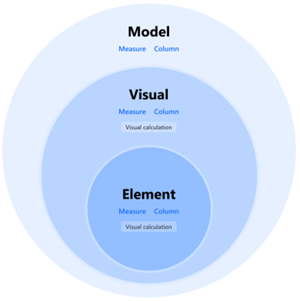หมายเหตุ
การเข้าถึงหน้านี้ต้องได้รับการอนุญาต คุณสามารถลอง ลงชื่อเข้าใช้หรือเปลี่ยนไดเรกทอรีได้
การเข้าถึงหน้านี้ต้องได้รับการอนุญาต คุณสามารถลองเปลี่ยนไดเรกทอรีได้
นําไปใช้กับ: บริการของ Power BI Power BI Desktop
ด้วยสตริงรูปแบบแบบกําหนดเองใน Power BI Desktop คุณสามารถกําหนดวิธีที่เขตข้อมูลจะปรากฏในวิชวล และตรวจสอบให้แน่ใจว่ารายงานของคุณมีลักษณะตามที่คุณต้องการ
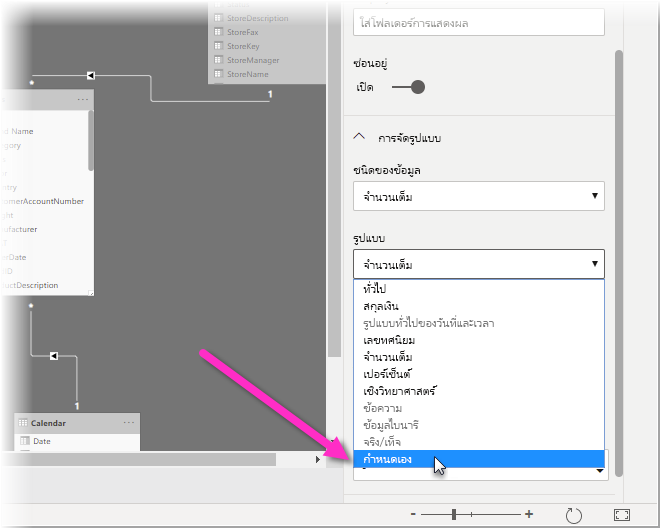
สตริงรูปแบบมีอยู่สามระดับ:
- แบบจําลอง คุณสามารถตั้งค่าสตริงรูปแบบสําหรับเขตข้อมูลในแบบจําลองหรือใช้ สตริง รูปแบบแบบไดนามิกเพื่อจัดรูปแบบหน่วยวัดของคุณ ทุกที่ที่คุณใช้เขตข้อมูลนั้น สตริงรูปแบบจะถูกนําไปใช้ เว้นแต่ว่าจะถูกแทนที่ด้วยสตริงรูปแบบระดับภาพหรือองค์ประกอบ
- วิชวล คุณสามารถตั้งค่าสตริงรูปแบบในคอลัมน์ หน่วยวัด หรือการคํานวณด้วยภาพที่อยู่ในวิชวลของคุณได้แม้ว่าจะมีสตริงรูปแบบอยู่แล้วก็ตาม ในกรณีดังกล่าว จะมีการแทนที่สตริงรูปแบบระดับแบบจําลอง และใช้สตริงรูปแบบระดับภาพ ถ้าคุณเปลี่ยนการรวมบนเขตข้อมูล ซึ่งจะทําให้สตริงรูปแบบระดับวิชวลที่ตั้งไว้ก่อนหน้านี้ไม่ถูกต้อง สตริงรูปแบบจะถูกลบออก สตริงรูปแบบระดับวิชวลสําหรับเขตข้อมูลยังคงอยู่สําหรับเขตข้อมูล แต่ไม่ใช่สําหรับการคํานวณวิชวล ถ้าคุณตั้งค่าสตริงรูปแบบระดับวิชวลบนเขตข้อมูล แล้วลบและอ่านเขตข้อมูลนั้นเป็นวิชวลเดียวกัน สตริงรูปแบบระดับวิชวลจะถูกสร้างใหม่ ในทางตรงกันข้าม สําหรับการคํานวณวิชวล สตริงรูปแบบจะไม่ได้รับการกลับคืนมา
- องค์ประกอบ คุณสามารถตั้งค่าสตริงรูปแบบสําหรับป้ายชื่อข้อมูลและองค์ประกอบเฉพาะของการ์ดใหม่และวิชวลตัวแบ่งส่วนข้อมูลใหม่ได้ ระดับนี้จะถูกขยายเพื่อรวมเพิ่มเติมในอนาคต สตริงรูปแบบใด ๆ ที่คุณตั้งค่าที่นี่จะแทนที่สตริงรูปแบบที่ตั้งค่าในระดับวิชวลและแบบจําลอง
ระดับเหล่านี้มีลําดับชั้น โดยที่ระดับแบบจําลองอยู่ในระดับต่ําสุดและระดับองค์ประกอบสูงสุด สตริงรูปแบบที่กําหนดไว้ในคอลัมน์ หน่วยวัด หรือการคํานวณด้วยภาพในระดับที่สูงขึ้นจะแทนที่สิ่งที่กําหนดไว้ในระดับที่ต่ํากว่า
เนื่องจากการคํานวณวิชวลไม่ได้อยู่ในแบบจําลอง จึงไม่สามารถมีสตริงรูปแบบที่ตั้งค่าในระดับแบบจําลองได้ แต่สามารถตั้งค่าบนวิชวลหรือระดับองค์ประกอบได้ หน่วยวัดและคอลัมน์สามารถมีสตริงรูปแบบได้ในทุกระดับทั้งสามระดับ:
| ระดับ | ผล กระทบ | พร้อมใช้งานสําหรับ |
|---|---|---|
| องค์ประกอบ | องค์ประกอบที่เลือกของวิชวลที่เลือก | หน่วยวัด คอลัมน์ การคํานวณวิชวล |
| วิชวล | การแสดงผลด้วยภาพที่เลือก | หน่วยวัด คอลัมน์ การคํานวณวิชวล |
| แบบจำลอง | วิชวลทั้งหมด หน้าทั้งหมด รายงานทั้งหมดบนแบบจําลองเดียวกัน | หน่วยวัด, คอลัมน์ |
สตริงรูปแบบระดับองค์ประกอบพร้อมใช้งานสําหรับวิชวลและป้ายชื่อข้อมูลที่เฉพาะเจาะจงเท่านั้นในขณะนี้
วิธีการใช้สตริงรูปแบบแบบกําหนดเอง
เมื่อต้องการใช้สตริงรูปแบบแบบกําหนดเอง ก่อนอื่นคุณต้องตัดสินใจว่าคุณจะทํางานในระดับใด: แบบจําลอง วิชวล หรือ องค์ประกอบ
เคล็ดลับ
ถ้าคุณเห็นคําต่อท้ายที่ไม่คาดคิด เช่น K หรือ M แสดงว่ามาจากการตั้งค่า หน่วยแสดงผล ของวิชวล (อัตโนมัติ) แทนที่จะเป็นสตริงรูปแบบแบบกําหนดเอง—ตั้งค่าหน่วยแสดงผลเป็น ไม่มี เพื่อแสดงตัวเลขเต็ม
เพิ่มสตริงรูปแบบระดับแบบจําลอง
หากต้องการสร้างสตริงรูปแบบแบบกําหนดเองในแบบจําลอง ให้เลือกเขตข้อมูลในมุมมองแบบจําลอง จากนั้นเลือกลูกศรดรอปดาวน์ภายใต้รูปแบบในบานหน้าต่างคุณสมบัติ
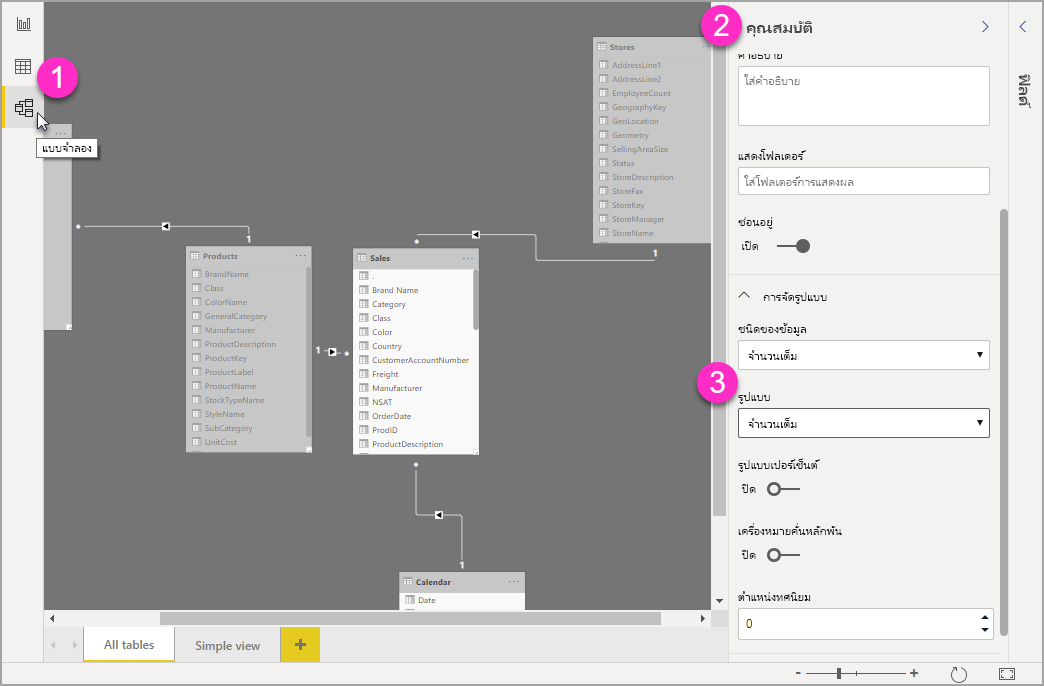
เมื่อคุณเลือก กําหนดเอง จาก เมนูดรอปดาวน์ รูปแบบ ให้เลือกจากรายการของสตริงรูปแบบที่ใช้กันทั่วไป
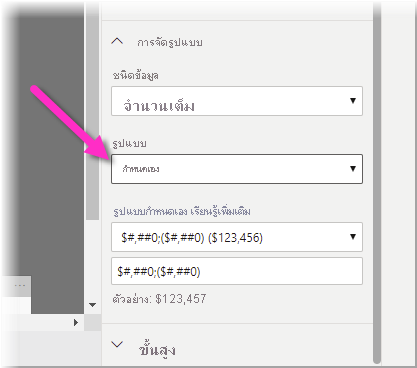
เพิ่มสตริงรูปแบบระดับวิชวล
หากต้องการสร้างสตริงรูปแบบระดับวิชวล ก่อนอื่นให้เพิ่มการคํานวณเขตข้อมูลหรือ วิ ชวลไปยังวิชวลของคุณ จากนั้น เมื่อเลือกวิชวลของคุณแล้ว ให้เปิดบานหน้าต่างรูปแบบและไปที่ ส่วน ทั่วไป ของบานหน้าต่างการจัดรูปแบบ ค้นหาการตั้งค่ารูปแบบข้อมูลและกําหนดค่าสตริงรูปแบบที่นั่น:
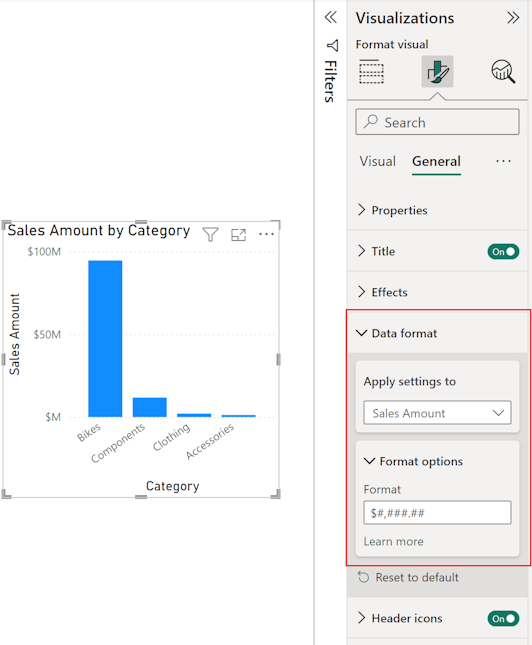
หมายเหตุ
สําหรับตอนนี้ คุณต้องป้อนสตริงรูปแบบ .NET แทนสตริงรูปแบบ VBA นี่เป็นปัญหาชั่วคราวที่จะได้รับการแก้ไขในการเผยแพร่ในอนาคต
เพิ่มสตริงรูปแบบระดับองค์ประกอบ
หากต้องการสร้างสตริงรูปแบบระดับองค์ประกอบ ให้เปิดบานหน้าต่างรูปแบบและค้นหาส่วนสตริงรูปแบบสําหรับองค์ประกอบที่คุณต้องการตั้งค่ารูปแบบ โปรดทราบว่าไม่ใช่องค์ประกอบทั้งหมดที่จะสนับสนุนสตริงรูปแบบ นอกจากนี้ หน่วยแสดงผลระดับองค์ประกอบยังสามารถใช้มาตราส่วน K/M/B อัตโนมัติได้ เว้นแต่คุณจะตั้งค่าเป็นไม่มี หากต้องการตั้งค่าสตริงรูปแบบบนป้ายชื่อข้อมูล ให้เปิดส่วนวิชวลของบานหน้าต่างรูปแบบ ตั้งค่าหน่วยแสดงผลค่า>ป้ายชื่อ>ข้อมูลเป็นกําหนดเองและป้อนรหัสรูปแบบ:
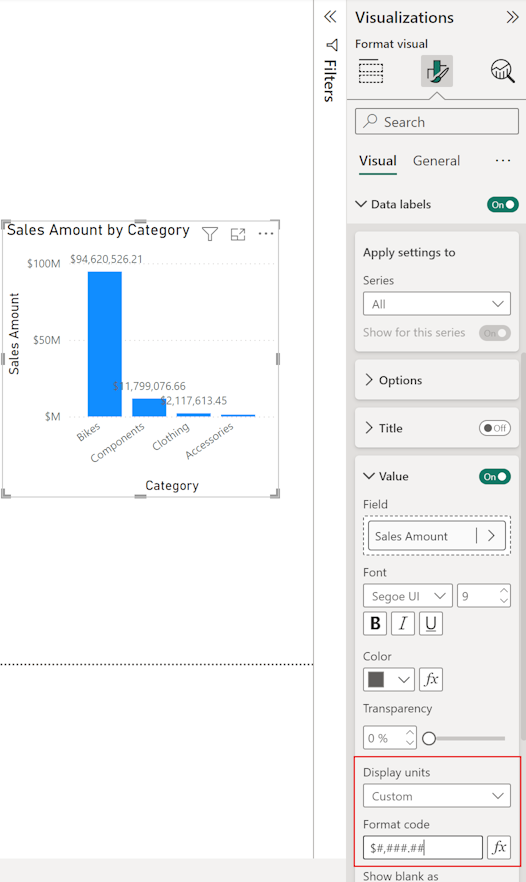
ไวยากรณ์รูปแบบแบบกําหนดเองที่ได้รับการสนับสนุน
สตริงรูปแบบแบบกําหนดเองเป็นไปตามไวยากรณ์ลักษณะ VBA ซึ่งใช้ทั่วไปสําหรับ Excel และผลิตภัณฑ์อื่น ๆ ของ Microsoft แต่ไม่สนับสนุนไวยากรณ์ทั้งหมดที่ใช้ในผลิตภัณฑ์อื่น ๆ
หมายเหตุ
สตริงรูปแบบระดับวิชวลในปัจจุบันใช้วันที่/เวลา .NET และโทเค็นรูปแบบตัวเลข (ข้อจํากัดชั่วคราว) ซึ่งหมายความว่าตัวพิมพ์ใหญ่มีความสําคัญ (M = เดือน m = นาที) สตริงรูปแบบแบบกําหนดเองระดับโมเดลและองค์ประกอบใช้โทเค็นสไตล์ VBA ที่บันทึกไว้ในตารางต่อไปนี้ ข้อจํากัดนี้จะถูกลบออกในรุ่นต่อๆ ไป เพื่อให้ทุกระดับใช้ไวยากรณ์แบบรวม
การแก้ไขปัญหาค่าเดือนหรือนาทีที่ไม่คาดคิด
หากรูปแบบที่กําหนดเองแสดงนาทีที่คุณคาดไว้เป็นเดือน:
- ยืนยันว่าคุณใช้รูปแบบในระดับวิชวล (ไวยากรณ์ .NET ในปัจจุบัน) หรือไม่
- หากเป็นเช่นนั้น ให้เปลี่ยน
mเป็นMfor month หรือย้ายสตริงรูปแบบที่กําหนดเองไปยังระดับแบบจําลองเพื่อใช้สไตล์mVBA - ใช้สําหรับ
nnนาทีในบริบทสไตล์ VBA เพื่อหลีกเลี่ยงความสับสนกับสัญลักษณ์เดือน
การแก้ไขปัญหาการปรับขนาดอัตโนมัติที่ไม่ต้องการ (คําต่อท้าย K, M, B)
ถ้าวิชวลของคุณแสดงคําต่อท้าย เช่น K (พัน) M (ล้าน) หรือ B (พันล้าน) แม้ว่าคุณจะตั้งค่ารูปแบบตัวเลขแบบกําหนดเอง (เช่น #.### หรือ #,##0) คําต่อท้ายมักจะไม่ได้มาจากสตริงรูปแบบแบบกําหนดเอง ใช้โดยการตั้งค่า หน่วยแสดงผล (การปรับขนาดอัตโนมัติ) บนวิชวลหรือองค์ประกอบ
สาเหตุทั่วไป:
- หน่วยแสดงผลที่ตั้งค่าเป็น อัตโนมัติ (ค่าเริ่มต้น) สําหรับการ์ด, KPI, มาตรวัด, การ์ดใหม่, ค่าตัวแบ่งส่วนข้อมูล หรือป้ายชื่อข้อมูล
- ใช้การจัดรูปแบบระดับองค์ประกอบ แต่หน่วยแสดงผลขององค์ประกอบยังคงปรับขนาดอัตโนมัติ
- การคํานวณหรือการรวมภาพที่เพิ่มเข้ามาใหม่หลังจากเปลี่ยนรูปแบบ (หน่วยแสดงผลเปลี่ยนกลับเป็นอัตโนมัติ)
วิธีลบคําต่อท้าย K / M / B:
- เลือกวิชวล
- เปิดบานหน้าต่าง รูปแบบ
- ค้นหาการตั้งค่าค่าตัวเลข (ตัวอย่างเช่น รูปแบบข้อมูลทั่วไป >ป้ายชื่อข้อมูลภาพ >ค่าคําบรรยายภาพ หรือค่าสําหรับการ์ดใหม่)
- ตั้งค่า หน่วยแสดงผล (บางครั้งมีป้ายกํากับว่า หน่วย หรือ หน่วยค่า) เป็น ไม่มี (ไม่ใช่อัตโนมัติ)
- นําสตริงรูปแบบที่กําหนดเองที่ต้องการไปใช้อีกครั้ง (หรือยืนยัน) (ตัวอย่างเช่น
#,##0,0, ,0.0)#,##0.###
หากยังมีอยู่:
- ตรวจสอบการลบล้างระดับองค์ประกอบ (เช่น การตั้งค่าป้ายกํากับข้อมูล) ที่ตั้งค่าเป็นอัตโนมัติด้วย
- ยืนยันว่าคุณไม่ได้ฝังตัวอักษร "K" ในรูปแบบที่กําหนดเอง (เช่น
0" K") - สําหรับหน่วยวัดระดับแบบจําลอง ตรวจสอบให้แน่ใจว่าไม่มีตรรกะ DAX ปรับขนาดค่าอยู่แล้ว (ตัวอย่างเช่น หารด้วย 1000)
ตัวอย่างการเปรียบเทียบ:
| การตั้งค่า | หน่วยแสดงผล | รูปแบบที่กําหนดเอง | Result |
|---|---|---|---|
| วิชวลการ์ด (ค่าเริ่มต้น) | อัตโนมัติ | #,##0 |
12K (ปรับขนาด) |
| วิชวลการ์ด (เปลี่ยน) | ไม่มี | #,##0 |
11,732 |
| ป้ายชื่อข้อมูล (คอลัมน์คลัสเตอร์) | อัตโนมัติ | 0 |
12K |
| ป้ายชื่อข้อมูล (คอลัมน์คลัสเตอร์) | ไม่มี | 0 |
11,732 |
| การ์ดใหม่ (การจัดรูปแบบค่า) | อัตโนมัติ | 0.0" °C" |
23.4K °C (ไม่พึงประสงค์) |
| การ์ดใหม่ (การจัดรูปแบบค่า) | ไม่มี | 0.0" °C" |
23.4 °C |
เคล็ดลับ
ถ้าคุณต้องการ ตัวย่อ ที่กําหนดเอง แต่ไม่ใช่ตรรกะ K/M/B เริ่มต้น ให้เก็บ หน่วยแสดง: ไม่มี และผนวกข้อความสัญพจน์ในสตริงรูปแบบ (ตัวอย่างเช่น 0.0"k") สิ่งนี้จะรักษาการควบคุมความแม่นยําของตัวเลขดิบ
หมายเหตุ
การปรับขนาดแบบไดนามิกตามขนาดค่า (ตัวอย่างเช่น การสลับระหว่างไม่มีคําต่อท้าย K และ M) จําเป็นต้องมีหน่วยวัดที่ส่งคืนข้อความ (ตัวอย่างเช่น การใช้ FORMAT() หรือตรรกะแบบมีเงื่อนไข) หรือหน่วยวัดสตริงรูปแบบแบบไดนามิก สตริงรูปแบบแบบกําหนดเองแบบคงที่เพียงอย่างเดียวไม่ได้ให้ตรรกะคําต่อท้ายแบบมีเงื่อนไข
ตารางต่อไปนี้กําหนดไวยากรณ์ที่ได้รับการสนับสนุนใน Power BI
สัญลักษณ์วันที่ที่สนับสนุน (ไวยากรณ์สไตล์ VBA ที่ใช้โดยแบบจําลองและระดับองค์ประกอบ)
สัญลักษณ์ต่อไปนี้ใช้กับสตริงรูปแบบแบบกําหนดเองที่ใช้ไวยากรณ์สไตล์ VBA (เหมือน Excel)
สําคัญ
สตริงรูปแบบแบบกําหนดเองระดับวิชวลต้องการโทเค็นรูปแบบ .NET ชั่วคราว (ดูหมายเหตุต่อไปนี้) ในรูปแบบวันที่/เวลาที่กําหนดเอง .NET ตัวพิมพ์ M ใหญ่แสดงถึงเดือน และตัวพิมพ์ m เล็กแสดงถึงนาที ในรูปแบบสไตล์ VBA (ใช้ที่ระดับโมเดลและองค์ประกอบที่นี่) ตัวพิมพ์ m เล็กแสดงถึงเดือน ความแตกต่างนี้เป็นสาเหตุของความสับสนทั่วไป
| สัญลักษณ์ | ความหมายหรือผลลัพธ์ |
|---|---|
| d | วันของเดือนที่ไม่มีเลขศูนย์นําหน้า (1–31) |
| dd | วันของเดือนที่มีศูนย์นําหน้า (01–31) |
| m | หมายเลขเดือนที่ไม่มีเลขศูนย์นําหน้า (1–12) หากอยู่หลัง h หรือ hhจะตีความว่าเป็นนาที (ดู "สัญลักษณ์นาที" ที่ตามมา) |
| mm | หมายเลขเดือนที่มีเลขศูนย์นําหน้า (01–12) ถ้าทันทีหลังจาก h หรือ hhจะถูกตีความว่าเป็นนาทีที่มีศูนย์นําหน้า (00–59) |
| mmm | ชื่อเดือนแบบย่อ (ม.ค.–ธ.ค.) (ชื่อเดือนฮิจเราะห์ไม่มีตัวย่อ) |
| mmmm | ชื่อเต็มของเดือน (มกราคม–ธันวาคม) |
| yy | ปีสองหลัก (00–99) |
| yyyy | ปีสี่หลัก (0001–9999) |
หมายเหตุ
หากคุณเห็นค่านาทีที่ไม่คาดคิดซึ่งคุณคาดว่าจะเป็นเดือน ให้ยืนยันว่าคุณป้อนรูปแบบในการตั้งค่าระดับวิชวล (ลักษณะ .NET ในปัจจุบัน) หรือการตั้งค่าระดับแบบจําลอง/องค์ประกอบ (สไตล์ VBA)
สัญลักษณ์เวลาที่รองรับ (สไตล์ VBA)
| สัญลักษณ์ | ความหมายหรือผลลัพธ์ |
|---|---|
| h | ชั่วโมงที่ไม่มีศูนย์นําหน้า (0–23) เมื่อรวมกับ AM/PM แสดงถึง 1–12 |
| hh | ชั่วโมงที่มีศูนย์นําหน้า (00–23) เมื่อรวมกับ AM/PM แสดงถึง 01–12 |
| n | นาทีที่ไม่มีศูนย์นําหน้า (0–59) |
| nn | นาทีที่มีศูนย์นําหน้า (00–59) |
| ม. / มม | ALSO นาที (0–59 / 00–59) เฉพาะเมื่อตามมาทันที h หรือ hh. มิฉะนั้นจะถือว่าเป็นสัญลักษณ์เดือน (ดูสัญลักษณ์วันที่) |
| s | ที่สองโดยไม่มีศูนย์นําหน้า (0–59) |
| ss | ที่สองด้วยศูนย์นําหน้า (00–59) |
เคล็ดลับ
ต้องการ n / nn นาทีเพื่อหลีกเลี่ยงความคลุมเครือด้วย m / mm สัญลักษณ์เดือน
ตัวอย่างวันที่และเวลา
สมมติว่ามีการประทับเวลาตัวอย่าง: 2025-09-04 15:07:08 (4 กันยายน 2025 3:07:08 PM)
| จัดรูปแบบสตริง | บริบท (สไตล์ VBA เทียบกับ .NET) | ผลผลิตที่คาดหวัง | Notes |
|---|---|---|---|
| ม./วัน/ปป | สไตล์ VBA (รุ่น) | 9/4/25 | เดือนเป็นตัวเลข วันไม่มีศูนย์นําหน้า |
| มม./วว/ปป | สไตล์ VBA (รุ่น) | 09/04/2025 | เลขศูนย์นําหน้า |
| อืม D, ปป | สไตล์ VBA (รุ่น) | 4 ก.ย. 2568 | เดือนย่อ |
| อืมมมม D | สไตล์ VBA (รุ่น) | 4 กันยายน | ชื่อเต็มของเดือน |
| h:nn:ss | สไตล์ VBA (รุ่น) | 15:07:08 | ใช้ nn เพื่อหลีกเลี่ยงความคลุมเครือของเดือน |
| เอช:เอ็ม:ส | สไตล์ VBA (รุ่น) | 15:7:8 |
m ตีความเป็นรายงานการประชุม (ดังต่อไปนี้ h) |
| m | สไตล์ VBA (รุ่น) | 9 | หมายเลขเดือนแบบสแตนด์อโลน |
| M | .NET ระดับวิชวล | 9 | ใน .NET ตัวพิมพ์ใหญ่ M = เดือน |
| m | .NET ระดับวิชวล | 07 | ใน .NET ตัวพิมพ์เล็ก m = นาที |
| มม./ว | การใช้ในทางที่ผิดแบบผสม (ระดับวิชวล .NET) | 07/04 | แสดงนาที/วันหากผู้ใช้คาดหวังเป็นเดือน/วัน ซึ่งเป็นสาเหตุของความสับสน |
หมายเหตุ
หากคุณเห็นค่านาที (เช่น 07) ที่คุณคาดไว้เป็นเดือน (เช่น 09) คุณน่าจะป้อน รูปแบบสไตล์ NET (ระดับภาพ) คิดว่าเป็นสไตล์ VBA ปรับตัวพิมพ์ใหญ่ (M vs m) หรือย้ายการจัดรูปแบบไปที่ระดับโมเดล
เพิ่ม Unicode หรือสัญลักษณ์พิเศษ (องศา สกุลเงิน ตัวยก)
สตริงรูปแบบที่กําหนดเองไม่รองรับลําดับฐานสิบหกหรือการหลบหลีก (เช่น \u00B0, 0xB0หรือ °) เมื่อต้องการรวมสัญลักษณ์ ให้แทรก (วาง/พิมพ์) อักขระ Unicode จริงภายในสัญพจน์ที่อ้างถึง หรือ (สําหรับรูปแบบตัวเลขบางรูปแบบ) ที่ไม่มีเครื่องหมายคําพูดหากเป็นสัญพจน์ต่อท้าย
| เป้าหมาย | สตริงรูปแบบ (แบบจําลอง / สไตล์ VBA) | ตัวอย่างเอาต์พุต | Notes |
|---|---|---|---|
| ผนวกเซลเซียสด้วยช่องว่าง | 0.0" °C" |
23.4 °C |
ช่องว่างอยู่ภายในเครื่องหมายคําพูดจึงถูกเก็บรักษาไว้ |
| เพิ่มข้อความเป็นเปอร์เซ็นต์ (ไม่ใช่การปรับขนาดอัตโนมัติ) | 0.00" pct" |
12.34 pct |
แตกต่างจาก % ตัวยึดตําแหน่ง (ซึ่งคูณด้วย 100) |
| แสดงหลายพันด้วยคําต่อท้าย KB | 0" KB" |
512 KB |
ตัวอักษร "KB" |
| สกุลเงินที่มีสัญลักษณ์ที่ชัดเจน | #,##0.00" €" |
1,234.00 € |
ต้องการสกุลเงินระดับแบบจําลองตามตําแหน่งที่ตั้งหากต้องการสัญลักษณ์แบบไดนามิก |
| ฉลากไมโครวินาที | 0" µs" |
15 µs |
วาง μ (U+00B5) |
| องศาที่ไม่มีหน่วยต่อท้าย | 0"°" |
90° |
ไม่มีการเพิ่มพื้นที่ |
| ตัวยกกําลังสอง | 0" m²" |
25 m² |
วาง ² (U+00B2) |
เคล็ดลับ
เมื่อต้องการแทรกสัญลักษณ์:
- Windows: กด
Win + .(แผงอีโมจิ/สัญลักษณ์) หรือใช้รหัส ALT (เช่น amp กดค้างไว้Altพิมพ์0176บนแป้นตัวเลขสําหรับ °) - คัดลอก/วางจากแผนผังอักขระ
เมื่อสัญพจน์อยู่ในสตริงรูปแบบ สัญพจน์จะถือว่าเป็นข้อความธรรมดา
สําคัญ
รูปแบบเครื่องหมายทับ (\) \uXXXXหรือการ 0xNN หลบหนีจะไม่ถูกตีความ—Power BI จะไม่แปลเป็น Unicode ในสตริงรูปแบบแบบกําหนดเอง ใช้ตัวละครเอง สําหรับรูปแบบระดับวิชวล (.NET) กฎจะเหมือนกัน: รวมอักขระจริงไว้ในเครื่องหมายคําพูด (เช่น 0.0" °C") แบ็คสแลชจะหลบหนีตัวละครถัดไปเท่านั้น ไม่ได้สร้างลําดับ Unicode
หมายเหตุ
สําหรับตรรกะสัญลักษณ์แบบไดนามิก (ตัวอย่างเช่น การสลับ °C / °F ตามการเลือกตัวแบ่งส่วนข้อมูล) ให้ใช้หน่วยวัด DAX ที่ส่งกลับค่าข้อความ หรือหน่วยวัดสตริงรูปแบบแบบไดนามิกแทนที่จะเป็นเฉพาะสตริงรูปแบบแบบกําหนดเองแบบคงที่
คุณสามารถดูตัวอย่างของวิธีการจัดรูปแบบสตริงของค่าแบบกําหนดเองได้
นิพจน์รูปแบบที่ผู้ใช้กําหนดเองสําหรับตัวเลขสามารถมีหนึ่งถึงสามส่วนที่คั่นด้วยเครื่องหมายอัฒภาค ถ้าคุณใส่เครื่องหมายอัฒภาคโดยไม่มีสิ่งใดระหว่างเครื่องหมายเลย ส่วนที่ขาดหายไปจะไม่แสดงแทนคุณจะเห็น "" ถ้าคุณไม่ได้ระบุเครื่องหมายอัฒภาค จะมีการใช้รูปแบบค่าบวก
นี่คือตัวอย่างของรูปแบบที่แตกต่างกันสําหรับสตริงค่าที่แตกต่างกัน:
| ค่า | สตริงรูปแบบ | สตริงรูปแบบ | สตริงรูปแบบ | สตริงรูปแบบ |
|---|---|---|---|---|
| 0.00;-0.0;" ศูนย์" | 0.00;; | 0.00;-0.0; | 0.00; | |
| -1.234 | -1.2 | "" | -1.2 | "" |
| 0 | "ศูนย์" | "" | "" | 0.00 |
| 1.234 | 1.23 | 1.23 | 1.23 | 1.23 |
ตารางต่อไปนี้ระบุรูปแบบวันที่และเวลาที่ระบุชื่อและกําหนดไว้ล่วงหน้า:
| ชื่อรูปแบบ | คำอธิบาย: |
|---|---|
| วันที่ทั่วไป | แสดงวันที่และเวลา ตัวอย่างเช่น 4/3/93 05:34 น. ถ้าไม่มีเศษส่วน ให้แสดงเฉพาะวันที่ ตัวอย่างเช่น 4/3/93 ถ้าไม่มีจํานวนเต็ม ให้แสดงเวลาเท่านั้น ตัวอย่างเช่น 05:34 น. การแสดงวันที่จะถูกกําหนดโดยการตั้งค่าระบบของคุณ |
| วันที่แบบยาว | แสดงวันที่ตามรูปแบบวันที่แบบยาวของระบบของคุณ |
| วันที่แบบสั้น | แสดงวันที่โดยใช้รูปแบบวันที่แบบสั้นของระบบของคุณ |
| เวลาแบบยาว | แสดงเวลาโดยใช้รูปแบบเวลาแบบยาวของระบบของคุณ ประกอบด้วยชั่วโมง นาที วินาที |
| เวลาแบบสั้น | แสดงเวลาโดยใช้รูปแบบ 24 ชั่วโมง ตัวอย่างเช่น 17:45 |
รูปแบบตัวเลขที่ตั้งชื่อ
ตารางต่อไปนี้ระบุรูปแบบตัวเลขที่ระบุชื่อและกําหนดไว้ล่วงหน้า:
| ชื่อรูปแบบ | คำอธิบาย: |
|---|---|
| หมายเลขทั่วไป | แสดงหมายเลขโดยไม่มีตัวคั่นหลักพัน |
| สกุลเงิน | แสดงตัวเลขด้วยตัวคั่นหลักพัน แสดงตัวเลขสองหลักหลังตัวคั่นทศนิยม ผลลัพธ์จะขึ้นอยู่กับการตั้งค่าตําแหน่งที่ตั้งของระบบ |
| ตายตัว | แสดงอย่างน้อยหนึ่งหลักก่อนและสองหลักหลังตัวคั่นทศนิยม |
| มาตรฐาน | แสดงตัวเลขที่มีตัวคั่นหลักพัน อย่างน้อยหนึ่งหลักก่อนและสองหลักหลังตัวคั่นทศนิยม |
| เปอร์เซ็นต์ | แสดงตัวเลขที่คูณด้วย 100 ด้วยเครื่องหมายเปอร์เซ็นต์ ( % ) แสดงตัวเลขสองหลักหลังตัวคั่นทศนิยมเสมอ |
| วิทยาศาสตร์ | ใช้สวรรคทางวิทยาศาสตร์มาตรฐาน |
อักขระการจัดรูปแบบวันที่/เวลาอื่นๆ
ใช้อักขระเสริมต่อไปนี้ (ยังไม่ครอบคลุม):
| อักขระ | คำอธิบาย |
|---|---|
| : | ตัวคั่นเวลา (เฉพาะตําแหน่งที่ตั้ง) |
| / | ตัวคั่นวันที่ (เฉพาะตําแหน่งที่ตั้ง) |
| tt | ตัวกําหนด AM/PM (นาฬิกา 12 ชั่วโมง, ตัวพิมพ์ใหญ่) |
หมายเหตุ
โทเค็นวัน/เดือน/ปี/ชั่วโมง/นาที/วินาทีอื่นๆ ที่กําหนดไว้แล้วจะเป็นไปตามความหมายสไตล์ VBA ที่ระดับโมเดล/องค์ประกอบ และความหมาย .NET (ตัวพิมพ์ใหญ่) ที่ระดับภาพ
ตารางต่อไปนี้ระบุอักขระที่คุณสามารถใช้เพื่อสร้าง รูปแบบตัวเลขที่ผู้ใช้กําหนดเอง
| อักขระ | คำอธิบาย |
|---|---|
| ไม่มี | แสดงตัวเลขที่ไม่มีการจัดรูปแบบ |
| ( 0 ) | ตัวแทนตัวเลข แสดงตัวเลขหรือศูนย์ ถ้านิพจน์มีตัวเลขในตําแหน่งที่ 0 ปรากฏในสตริงรูปแบบ จะแสดงตัวเลขขึ้น มิฉะนั้น ให้แสดงศูนย์ในตําแหน่งนั้น ถ้าตัวเลขมีจํานวนหลักน้อยกว่ามีเลขศูนย์ (ด้านหนึ่งของทศนิยม) ในนิพจน์รูปแบบ จะแสดงเลขศูนย์นําหน้าหรือต่อท้าย ถ้าตัวเลขมีจํานวนหลักมากกว่ามีเลขศูนย์หลังตัวคั่นทศนิยม ให้ปัดเศษตัวเลขเป็นทศนิยมมากเท่าที่มีศูนย์ ถ้าตัวเลขมีจํานวนหลักมากกว่ามีเลขศูนย์ก่อนตัวคั่นทศนิยม จะแสดงตัวเลขเพิ่มเติมโดยไม่มีการแก้ไข |
| ( # ) | ตัวแทนตัวเลข แสดงตัวเลขหรือไม่มี ถ้านิพจน์มีตัวเลขในตําแหน่งที่ # ปรากฏในสตริงรูปแบบ จะแสดงตัวเลขขึ้น มิฉะนั้น จะไม่แสดงสิ่งใดในตําแหน่งนั้น สัญลักษณ์นี้ทํางานเหมือนกับตัวแทนตัวเลขศูนย์ อย่างไรก็ตาม เลขศูนย์นําหน้าและต่อท้ายจะไม่แสดงถ้าตัวเลขมีจํานวนหลักเท่ากันหรือน้อยกว่ามี # อักขระที่อยู่ด้านใดด้านหนึ่งของตัวคั่นทศนิยมในนิพจน์รูปแบบ |
| ( . ) | ตัวแทนทศนิยม ในบางพื้นที่ ใช้เครื่องหมายจุลภาคเป็นตัวคั่นทศนิยม ตัวแทนทศนิยมจะกําหนดจํานวนหลักที่แสดงก่อนและหลังตัวคั่นทศนิยม ถ้านิพจน์รูปแบบประกอบด้วยเครื่องหมายตัวเลขทางด้านซ้ายของสัญลักษณ์นี้เท่านั้น จํานวนที่น้อยกว่าหนึ่งจะเริ่มต้นด้วยตัวคั่นทศนิยม เมื่อต้องการแสดงศูนย์นําหน้าพร้อมด้วยตัวเลขเศษส่วน ให้ใช้ 0 เป็นตัวแทนหลักแรกทางด้านซ้ายของตัวคั่นทศนิยม อักขระจริงที่ใช้เป็นตัวแทนทศนิยมในผลลัพธ์ที่จัดรูปแบบไว้จะขึ้นอยู่กับรูปแบบตัวเลขที่ระบบของคุณรู้จัก |
| (%) | ตัวแทนเปอร์เซ็นต์ นิพจน์จะคูณด้วย 100 อักขระเปอร์เซ็นต์ ( % ) จะถูกแทรกในตําแหน่งที่ปรากฏในสตริงรูปแบบ |
| ( , ) | ตัวคั่นนับพัน ในบางพื้นที่ จุดถูกใช้เป็นตัวคั่นหลักพัน ตัวคั่นหลักพันจะแยกหลักพันออกจากหลักร้อยภายในตัวเลขที่มีตําแหน่งสี่ตําแหน่งขึ้นไปทางด้านซ้ายของตัวคั่นทศนิยม การใช้ตัวคั่นหลักพันมาตรฐานจะถูกระบุหากรูปแบบมีตัวคั่นหลักพันที่ล้อมรอบด้วยตัวยึดหลัก ( 0 หรือ # ) ตัวคั่นหลักพันสองตัวที่อยู่ติดกันหรือตัวคั่นหลักพันทางด้านซ้ายของตัวคั่นทศนิยม (ไม่ว่าจะระบุทศนิยมหรือไม่ก็ตาม) หมายถึง "ปรับขนาดตัวเลขโดยหารด้วย 1000 ปัดเศษตามต้องการ" ตัวอย่างเช่น คุณสามารถใช้สตริงรูปแบบ "##0," เพื่อแสดง 100 ล้านเป็น 100 ตัวเลขที่มีน้อยกว่าหนึ่งล้านจะแสดงเป็น 0 ตัวคั่นหลักพันสองตัวที่อยู่ติดกันในตําแหน่งอื่นนอกเหนือจากทางด้านซ้ายของตัวคั่นทศนิยมจะถือว่าเป็นการระบุการใช้ตัวคั่นหลักพัน อักขระจริงที่ใช้เป็นตัวคั่นหลักพันในเอาต์พุตที่จัดรูปแบบขึ้นอยู่กับรูปแบบตัวเลขที่ระบบของคุณรู้จัก |
| ( : ) | ตัวคั่นเวลา ในบางพื้นที่ อาจใช้อักขระอื่นเพื่อแสดงตัวคั่นเวลา ตัวคั่นเวลาจะแยกข้อมูลชั่วโมง นาที และวินาทีเมื่อมีการจัดรูปแบบค่าเวลา อักขระจริงที่ใช้เป็นตัวคั่นเวลาในผลลัพธ์ที่จัดรูปแบบไว้ถูกกําหนดโดยการตั้งค่าระบบของคุณ |
| ( / ) | ตัวคั่นวันที่ ในบางพื้นที่ อาจใช้อักขระอื่นเพื่อแทนตัวคั่นวันที่ ตัวคั่นวันที่จะแยกข้อมูลวัน เดือน และปีเมื่อมีการจัดรูปแบบค่าวันที่ อักขระจริงที่ใช้เป็นตัวคั่นวันที่ในผลลัพธ์ที่จัดรูปแบบไว้ถูกกําหนดโดยการตั้งค่าระบบของคุณ |
| ( E- E+ e+ ) | รูปแบบทางวิทยาศาสตร์ ถ้านิพจน์รูปแบบประกอบด้วยตัวแทนตัวเลขอย่างน้อยหนึ่งตัว ( 0 หรือ # ) หลังจาก, E+, e-หรือ e+ ตัวเลขจะแสดงในรูปแบบทางวิทยาศาสตร์และ หรือ ถูกแทรกระหว่างตัวเลขและเลขชี้กําลัง จํานวนของตัวแทนตัวเลขจะกําหนดจํานวนหลักในเลขชี้กําลัง ใช้ E-หรือ e-เพื่อใส่เครื่องหมายลบถัดจากเลขชี้กําลังที่เป็นลบ ใช้ E+ หรือ e+ เพื่อใส่เครื่องหมายลบถัดจากเลขชี้กําลังที่เป็นลบและเครื่องหมายบวกถัดจากเลขชี้กําลังที่เป็นบวก |
| - + $ ( ) | ให้ดูอักขระตามตัวอักษรเหล่านี้ อักขระ Unicode อื่น ๆ (°, €, μ, ² ฯลฯ ) สามารถรวมได้โดยการพิมพ์หรือวางไว้ในเครื่องหมายคําพูดคู่ (เช่น 0.0" °C") ใช้แบ็กสแลชเพื่อหลบหนีอักขระตัวต่อไปเท่านั้นหากจะถูกตีความ (ไม่ได้แนะนําฐานสิบหกหรือการ \u หลบหนี) |
| ( \ ) | แสดงอักขระถัดไปในสตริงรูปแบบ เมื่อต้องการแสดงอักขระที่มีความหมายพิเศษเป็นอักขระสัญพจน์ ให้นําหน้าด้วยเครื่องหมายทับขวา (\) เครื่องหมายทับขวาจะไม่แสดงขึ้น การใช้เครื่องหมายทับขวาจะเหมือนกับการล้อมอักขระถัดไปในอัญประกาศคู่ เมื่อต้องการแสดงเครื่องหมายทับขวา ให้ใช้เครื่องหมายทับขวาสองเครื่องหมาย (\\) อักขระการจัดรูปแบบวันที่และการจัดรูปแบบเวลา (a, c, d, h, m, n, p, q, s, t, w, / และ :) ไม่สามารถแสดงเป็นอักขระสัญพจน์ อักขระการจัดรูปแบบตัวเลข (#, 0, %,,, จุลภาค และมหัพภาค) และอักขระการจัดรูปแบบสตริง (@, &, &, <, >!) |
| ("ABC") | แสดงสตริงที่อยู่ภายในเครื่องหมายอัญภาคคู่ (" ") |
ข้อควรพิจารณาและข้อจำกัด
- คุณไม่สามารถตั้งค่าสตริงรูปแบบแบบกําหนดเองสําหรับเขตข้อมูลที่เป็นชนิดสตริงหรือบูลีนได้
เนื้อหาที่เกี่ยวข้อง
สำหรับข้อมูลเพิ่มเติม โปรดดู: